Reklāma
Neatkarīgi no tā, vai izmantojat operētājsistēmu Windows 7 vai Windows 8, Post-it uz darbvirsmas vai Sākuma ekrāns var būt ārkārtīgi noderīgi, atceroties nelielu, bet svarīgu informācijas daudzumu. Pārtrauciet pārblīvēt savu galdu un pārejiet digitāli, izmantojot šīs fantastiskās līmlapu lietotnes.
Vispirms attiecībā uz darbvirsmas slīpumu mēs apskatīsim šīs iespējas, pirms pāriesim uz dažām modernām Windows 8 opcijām.
Darbvirsmas piezīmju lapas
Šie risinājumi ir lieliski piemēroti, ja joprojām darbojas operētājsistēma Windows 7 vai ja izmantojat operētājsistēmu Windows 8, bet dodat priekšroku darbvirsmai, nevis sākuma ekrānam.
Jāpiemin arī godājamā pieminēšana Stickies, kas, pēc dažu domām, ir labākā piezīmju lietotne operētājsistēmai Windows, taču tā netiktu instalēta manā Windows 8 mašīnā, tāpēc es to nevarēju pārskatīt.
Šis pilnvērtīgais risinājums piedāvā plašas piezīmju un tajās esošā teksta formatēšanas iespējas.
Pēc instalēšanas paziņojuma teknē parādīsies ikona (laukums darbvirsmas labajā apakšējā stūrī). Ar peles labo pogu noklikšķinot uz šīs ikonas, jūs varēsit atvērt jaunu piezīmi.
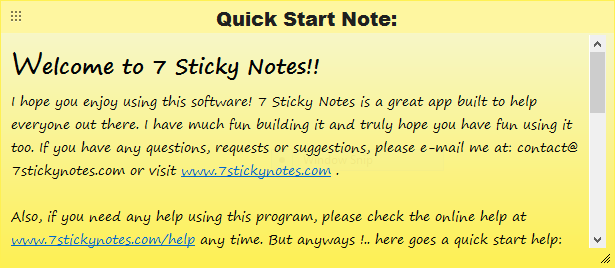
Katrā piezīmē ir virsraksts un teksts, kā parādīts iepriekš. Atverot jaunu piezīmi, blakus tai parādīsies piezīmju konfigurācijas logs, kas parādīts zemāk. Tas ļauj mainīt piezīmes krāsu, fontu, fonta lielumu, fonta krāsu utt.
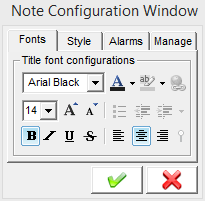
Ir arī iespēja iestatīt trauksmes signālus. Varat iestatīt noteiktas piezīmes, lai tās kratītu, kad pamodāt datoru, noteiktā laikā atskaņotu troksni vai noteiktā laikā atvērtu noteiktu programmu. Tas šķiet labs veids, kā nodrošināt, ka šīm piezīmēm tiek pievērsta jūsu uzmanība.
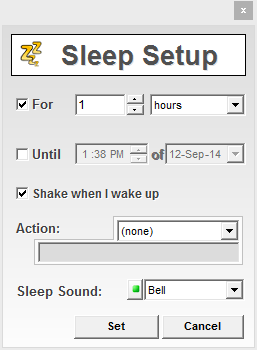
Kad esat konfigurējis visas opcijas jebkurai piezīmei, varat noklikšķināt uz zaļās bultiņas, lai saglabātu izmaiņas, vai sarkano X, lai tās atmestu. Ja jums kādreiz vajadzēs atkārtoti atvērt piezīmju konfigurācijas logu, veiciet dubultklikšķi uz piezīmes galvenes.
Piezīmes var vilkt apkārt, satverot tās ar punktētu augšējo kreiso stūri, un mainīt izmērus, satverot trīsstūri labajā apakšējā stūrī. Zemāk esošā piezīme ir daļēji caurspīdīgas sarkanas piezīmes ar baltu tekstu piemērs. Pietiekami satveriet acis, lai jūs to neaizmirstu, bet ne tik uzmācīgi, lai sabojātu darbvirsmu.
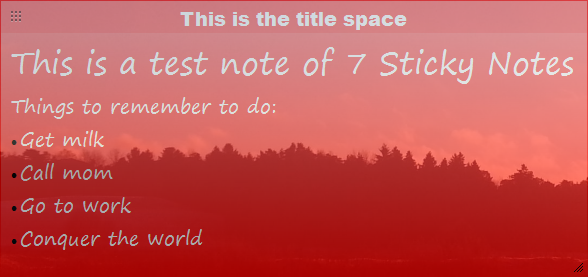
Ar peles labo pogu noklikšķinot uz jebkuras piezīmes, tiek parādīts zemāk parādīto iespēju klāsts. Ja žonglējat daudz piezīmju uz darbvirsmas, tās var būt ļoti noderīgas, jo varat kārtot tos alfabēta secībā, salieciet uz augšu (tā tiek parādīta tikai galvene) vai izvēlieties, kuras piezīmes tiek parādītas priekšā un atpakaļ.
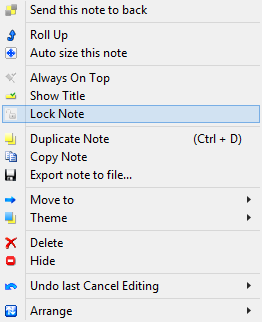
Ja ar peles labo pogu noklikšķiniet uz ikonas paziņojumu padevē, viena no iespējām ir piezīmju pārvaldnieks. Šis skats sniegs jums kārtojamu visu piezīmju pārskatu, kas varētu būt ļoti noderīgs, ja darbvirsma tos pārpludina.
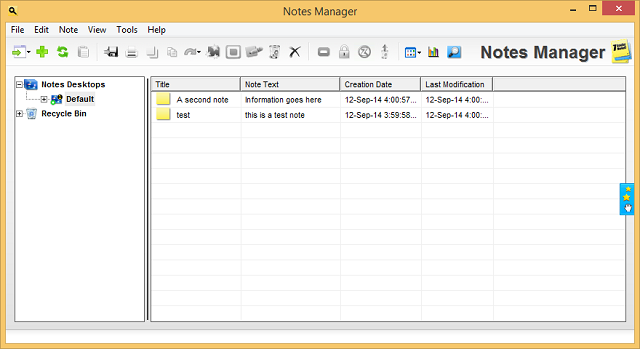
Kopumā 7 līmlapiņas tiek paveiktas, bet pēc tam dažas, ļaujot tik daudz pielāgošanu. Lai iegūtu vēl padziļinātu ieskatu, apskatiet mūsu pilns 7 piezīmju pārskats 7 līmlapas - vispilnīgākā līmlapu programma [Windows]Tas nenotiks, kamēr jūs faktiski nemēģināsit izmēģināt digitālās līmlapiņas, lai jūs saprastu, cik tās ir noderīgas un efektīvas. Es neapstrīdēšu, ka ap jūsu galdu vai monitoru piespiestas fiziskās līmlapas ir ... Lasīt vairāk . Tā noteikti ir piemērota izvēle piezīmēm, kas balstītas uz darbvirsmu, taču apskatīsim, ko var piedāvāt cits konkurss.
Šī, iespējams, ir labākā visapkārt lipīgo piezīmju lietotne darbvirsmai. Iestatīt ir daudz vienkāršāk nekā 7 piezīmju lapas, piedāvājot smieklīgus komentārus (sk. Tālāk).
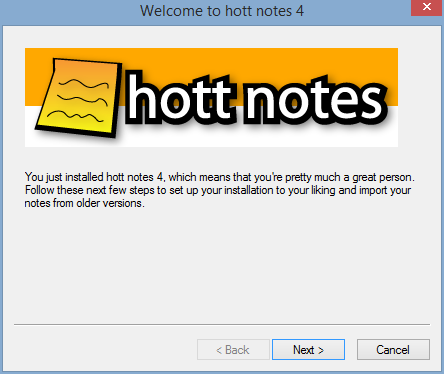
Tam ir arī šie globālie karstie taustiņi, kas ļauj sākt piezīmi no jebkuras vietas, un tas ļauj jums pielāgot, ko dubultklikšķis uz ikonas paziņojumu teknē veiks. Tas ir mazs kniebiens, bet ļoti noderīgs.
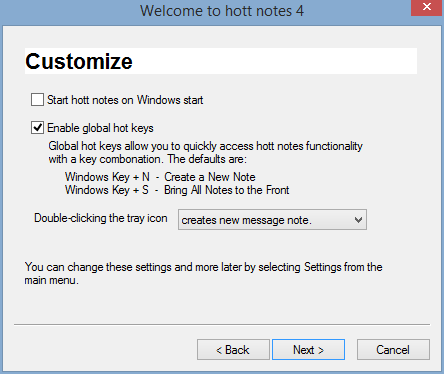
Kad tas viss ir iestatīts, izkārtojums ir līdzīgs 7 piezīmju lapām ar nelielu rediģēšanas lodziņu, kas parādās blakus katrai piezīmei, kad vēlaties to pielāgot. Tāpat jūs varat rediģēt fontu, piezīmes krāsu un iestatīt modinātāju. Ne tik pilnvērtīgi kā 7 līmlapas, bet pasniegti mazāk pārblīvēti.
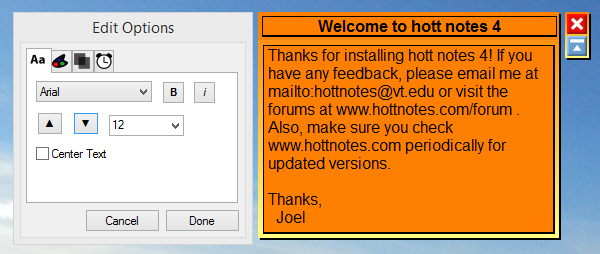
Mana vienīgā sūdzība bija par piezīmju saraksta formu, kurā lietotājam ir jānoklikšķina uz “Izveidot jaunu vienumu” katram saraksta vienumam, nevis jānospiež taustiņš Enter vai cilne pēc. Ja plānojat izmantot saraksta funkciju, tā varētu kļūt kaitinoša.
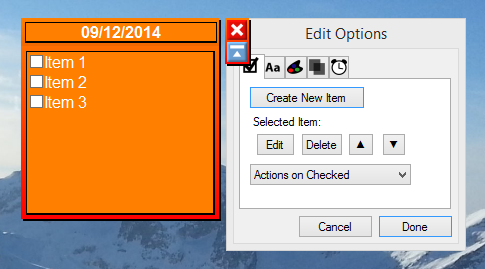
Poga paziņojumu teknē ļauj piekļūt visam, kas jums nepieciešams, un tā nav tik liela kā 7 piezīmju lapas.
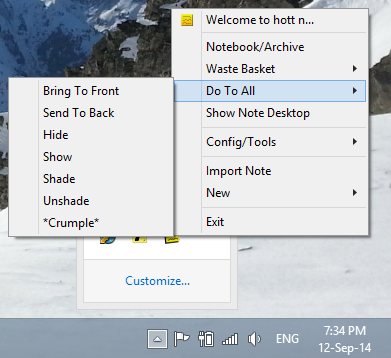
Galu galā tai varētu nebūt visas 7 Sticky Notes uzlabotās iespējas, taču tas ir mazliet glītāks un vieglāk lietojams. Lai panāktu stabilu funkciju un stila līdzsvaru, ir jāmeklē Hott Notes.
Evernote līmlapas [vairs nav pieejamas]
Ja piezīmju veikšanai izmantojat Evernote, šī, iespējams, jums būs piezīmju lietotne. Tam ir arī iespējas sinhronizēt ar Google disku un Dropbox, taču abas šīs iespējas joprojām ir beta versijā.
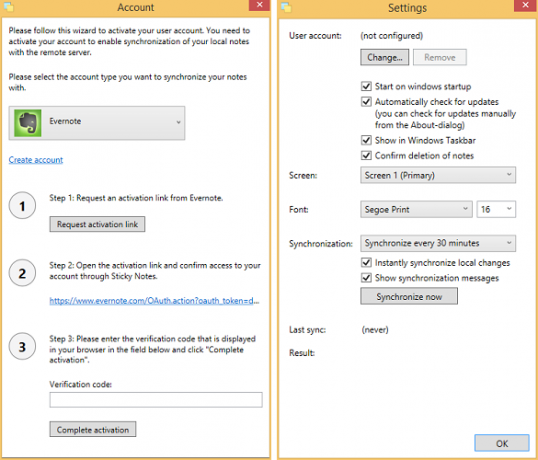
Evernote iestatīšanas aktivizācijas metode ir ātra un vienkārša, izpildot norādījumus, bet jūs pats varat to izmantot bez Evernote konta, ja tāda jums nav - tas vienkārši netiks dublēts vai sinhronizēts jūsu piezīmēs tad. Kad tas ir iestatīts, jūs varat konfigurēt iestatījumus, ar peles labo pogu noklikšķinot uz ikonas paziņojumu teknē.
Tomēr viens no maniem traucējumiem saistībā ar šo lietotni ir tāds, ka, lai tā darbotos, uzdevumjoslā (joslai, kas darbojas gar darbvirsmas apakšdaļu) jābūt aktīvai ikonai. 7 Sticky Notes varēja darboties fonā, izmantojot paziņojumu ikonu tikai ikonu, bet, aizverot Evernote Sticky Note uzdevumjoslas ikonu, visa darbība tiek aizvērta un piezīmes pazūd.
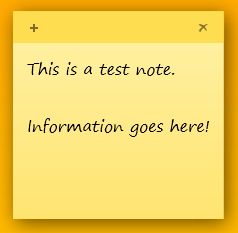
Pašajām piezīmēm nav daudz pielāgošanas iespēju. Tie tiks paplašināti, lai ietilptu vairāk teksta, un jūs varat pielāgot fontu un iestatījumos to mainīt, taču jūs esat iestrēdzis ar šo krāsu shēmu, un jums nav pārredzamības iespēju. Negaidiet, ka šeit tiek piedāvātas daudzas funkcijas, izņemot Evernote sinhronizēšanu.
Tomēr tas ir reāls pretendents, ja meklējat vienkāršu risinājumu, kas tiek sinhronizēts ar Evernote. Tajā nav visu pārējo iespēju, taču daudziem cilvēkiem tas varētu būt pluss.
Mūsdienu līmlapas
Vai vēlaties sākuma ekrānā, nevis darbvirsmā, atgādinājumus? Visām šīm lietotnēm ir mūsdienīgs interfeiss, tās var lejupielādēt tieši no Windows veikala, un tās var piespraust piezīmes tieši sākuma ekrānā. Viņi nav gluži tādi kā peldošās piezīmju lietotnes Android ierīcēm Kurš zināja, ka Android tālrunim ir ekrāna vieta peldošām piezīmēm?Bieži vien jūs varat saskarties ar nelielu detaļu, kuru vēlaties atcerēties, atrodoties ārpus mājas. Ja jums ir Android ierīce, to vienmēr varat saglabāt Evernote vai OneNote for Android; ... Lasīt vairāk , bet viņi saņem darbu.
Viena no populārākajām iespējām, Sticky Notes 8, būtu jābūt jūsu pirmajai pieturai. Jūs varat izvēlēties starp dažām piezīmju krāsām, taču to pielāgojamība ne tuvu nav dažu darbvirsmas lietotņu fonta lieluma, krāsas utt. Kādu iemeslu dēļ visas mūsdienu lietotnes funkciju ziņā atpaliek no galddatoru lietotnēm.
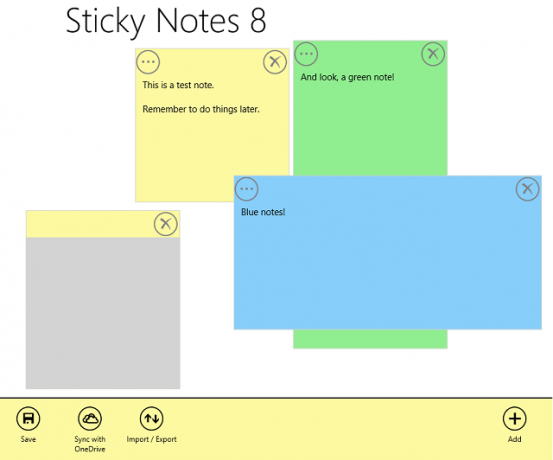
Reklāmas tiek parādītas šajā bezmaksas lietotnē (tieši tāda ir pelēkā piezīme iepriekš), taču tās var noņemt par USD 1,50. Tā kā reklāmas var pārvietot no ceļa un jūs pat varat ievietot citas piezīmes, tās nav tik liels darījums.
Live flīzes, kas attēlo doto piezīmi, ir trīs izmēros: mazs, vidējs un plats. Plašais skats ir parādīts zemāk, savukārt vide ir apmēram puse no tā un faktiski nevar parādīt daudz teksta. Mazais skats ir vēl sliktāks, tajā vispār netiek attēlots teksts. Jūs noteikti vēlēsities meklēt plašo un pat tad īsi pierakstiet.
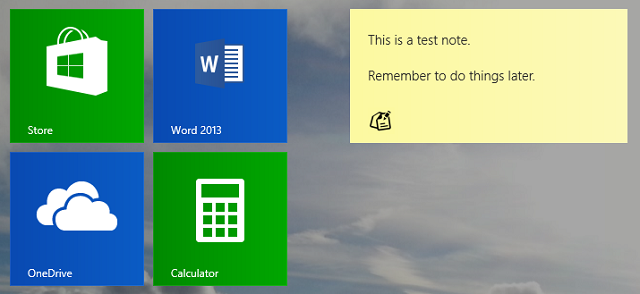
Vislielākā izcilā īpašība šeit ir iebūvēta sinhronizācija ar OneDrive (kas ir fantastiska lietotne visu dublēšana operētājsistēmā Windows 8 5 viedie veidi, kā pielāgot un uzlabot OneDrive operētājsistēmā Windows 8.1OneDrive var būt svētība vai lāsts. Tas ir dziļi integrēts Windows 8.1. Jūs vēlēsities to pilnībā izmantot vai pilnībā to atspējot. Mēs varam palīdzēt abos. Lasīt vairāk ). Ja vēlaties būt drošs, ka piezīmes tiek dublētas, tas ir risinājums jums.
Neļaujiet neticami līdzīgajam vārdam sevi apmānīt, Sticky Tiles (ar “s”) ir daudz labāka lietotne nekā Sticky File (bez “s”), tukša kaula lietotne, kas jūs tikai satrauks. Sticky Tiles nav interfeisa visu jūsu piezīmju skatīšanai, un tā vietā tā ir pilnībā koncentrēta uz Live Tile.
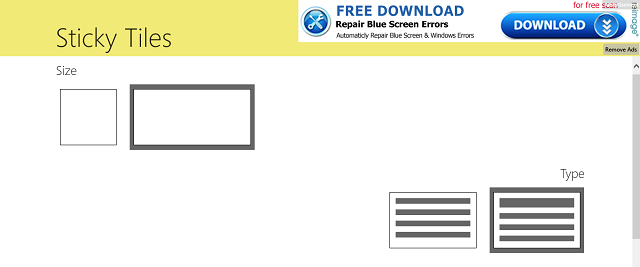
Atverot lietotni, jums nekavējoties tiek piedāvāts piešķirt Live Tile nosaukumu un informāciju, izvēlēties krāsu, stilu un pēc tam piespraust. Tam ir vieni un tie paši trīs izmēri - mazajam, vidējam un plašajam - un šeit jūs saskarsies ar to pašu ierobežotās vietas tekstam problēmu.
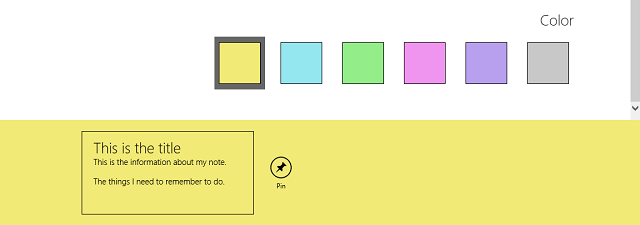
Pieskaroties Live Tile, piezīme tiks atvērta rediģēšanai, neļaujot jums izveidot papildu piezīmes vai skatīt vairākas vienlaikus.
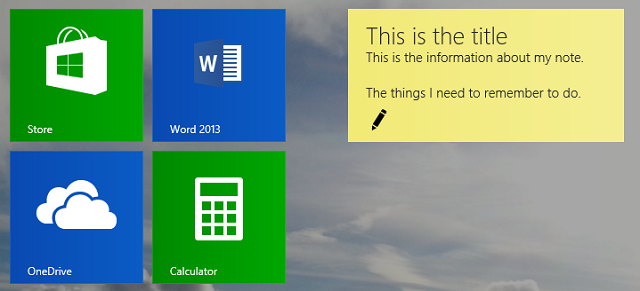
Tas nav lieliski tiem, kas vēlas žonglēt desmitiem piezīmju, taču, iespējams, labākā likme ir tā, lai sākuma ekrānā saglabātu vienu atbilstošu piezīmi.
Kaut kas mums pietrūka?
Galddatoru lietojumprogrammas šeit acīmredzami ir attīstījušās, un es ieteiktu Hota piezīmes ikvienam, kurš vēlas ērti lietojamu, tomēr pielāgojamu lipīgo piezīmju lietotni. Ja esat nolēmis izvietot piezīmes sākuma ekrānā, Līmlapiņas 8 piedāvā labāko veidu, kā tur apstrādāt vairākas piezīmes.
Linux lietotāji, noteikti pārbaudiet šos 5 līmlapas opcijas 5 maz noderīgas piezīmju lapiņas LinuxVarbūt jums ir ieradums ielīmēt mazus dzeltenus piezīmju gabalus pa visu galdu tikai tāpēc, lai atgādinātu jums veikt noteiktu uzdevumu. Beidziet! Tā vietā izdariet piezīmes Linux. Lasīt vairāk tev. Un neaizmirstiet to noklusējuma lietotne Windows 10 Sticky Notes ir diezgan laba Kā sākt darbu ar Windows 10, piezīmju lapas: padomi un viltībasLīmlapu lietotne operētājsistēmā Windows 10 ir lielisks veids, kā pierakstīt informācijas bitus. Lūk, kā lietot līmlapas operētājsistēmā Windows 10. Lasīt vairāk , arī.
Skye bija vietnes MakeUseOf Android sekcijas redaktors un Longforms vadītājs.
